من منا لا يعلم الرغبة الملحة للعديد من الناس في مشاركة الوايفاي مع أصدقائهم لكن غذه الرغبة تصبح صعبة التحقيق مع كل هذه البرامج الكاذبة النتشرة على الويب، لذا في هذه التدوينة إخواني الكرام أحببت شرح طريقتين أنا استعملهما شخصيا، فهما تغنيانك عن عناء البحث عن برانج غير صادقة أو عن سريالات تفعيلها في حال كانت غير مجانية.
الطريقة أولى تعتمد على كتابة سطرين على أداة CMD لا غير.
الشرح :
أولا : نقوم بالظغط على زر Windows+R في لوحة المفاتيح لتظهر نافذة على هذا الشكل :
ثم نكتب كلمة CMD ثم الظغط على ENTRE لتظهر لنا أداة CMD على هذا الشكل :
نقوم بكتابة السطر الأول لإنشاء نقطة وايفاي جديدة :
netsh wlan set hostednetwork mode=allow ssid= هنا أكتب إسم الوايفاي key= هنا تكتب الباسورد
ثم نظغط على Entré
الآن تم تنصيب نقطة الوايفاي :
نمر إلى طريقة التشغيل :
نقوم بفتح أداة CMD ثم نكتب هذا السطر :
netsh wlan start hosted network
ثم Entré
الآن نقطة الوايفاي تشتغل بشكل جيد !
لكن كما نرى هذه الطريق توجب عليك أن تحفظ هذه الأسط لتذكرها في كل مرة رغب فيها بتشغيل الوايفاي، وهاذا قد يكون مزعجا للبعض. هنا يأتي دور الطريقة الثانية :
الطريقة الثانية : تعتمد على ملفات BAT حيث تقوم بكتابة نفس الأسطر الذكورة سابقا لكن سنقوم بكتابتها معا على برنامج Notepad و حفظها في ملف بصغة bat. كما في الشرح.
الشرح :
أولا نقوم بفتح برنامج Notepad، ثم نكتب الأسطر التالية :
netsh wlan start hosted network
ثم نختار File أو Fichier ثم Save as أو Enregistrer :
ثم نختار المسار و الإسم و نتبعه ب bat. تم نضغظ Save أو الزر Entré :
الآن قمنا بصنع أداة لمشاركة الوايفاي فقط بضغطة واحدة لاغير و يمكنك حملها معك أينما ذهبت فهي تشتغل على جميع أنظمة الوندوز.
لتشغيل الأدة يستحسن تشغيلها بصلاحية الأدمن لتفاذي المشاكل :





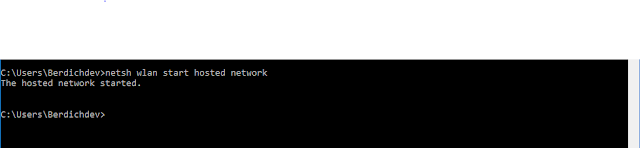









Post a Comment